Lg M4716C User Manual [el]

Ελληνικά
ΕΓΧΕΙΡΙΔΙΟ ΧΡΗΣΤΗ
ΣΗΜΑΝΣΗ ΟΘΟΝΗΣ
Πριν να θέσετε σε λειτουργία τη συσκευή, διαβάστε προσεκτικά το εγχειρίδιο και κρατήστε το για μελλοντική αναφορά.
ΜΟΝΤΕΛΑ ΣΗΜΑΝΣΗΣ ΟΘΟΝΗΣ
M4716C
www.lg.com

Πίνακας περιεχομένων |
|
Εξαρτήματα |
3 |
Σύνδεση βάσης |
4 |
Σύνδεση ηχείων |
5 |
Για τη ρύθμιση Πορτρέτου |
6 |
Χειρισμός μέσω τηλεχειριστηρίου |
7 |
Ονομασία και λειτουργία των εξαρτημάτων |
9 |
Σύνδεση εξωτερικών συσκευών |
10 |
Σύνδεση σε υπολογιστή .................................................................................................... |
10 |
Χρήση του LAN.................................................................................................................... |
12 |
Οθόνες αλυσιδωτής σύνδεσης.......................................................................................... |
13 |
Βάση τοίχου VESAFDMI ................................................................................................... |
14 |
Σύστημα διαχείρισης καλωδίων........................................................................................ |
15 |
Είσοδος σήματος βίντεο..................................................................................................... |
16 |
Είσοδος σύνθετου σήματος(480i/480p/576i/576p/720p/1080i/1080p).......................... |
17 |
Είσοδος σήματος HDMI(480p/576p/720p/1080i/1080p).................................................. |
18 |
Μενού χρήσης |
19 |
Επιλογές ρύθμισης οθόνης................................................................................................ |
19 |
Μενού OSD........................................................................................................................... |
21 |
Ρυθμίσεις στο μενού OSD (On Screen Display - Ρυθμίσεις επί της οθόνης)............. |
22 |
Αυτόματη ρύθμιση οθόνης................................................................................................. |
22 |
Ρύθμιση χρώματος εικόνας................................................................................................ |
23 |
Ρύθμιση της λειτουργίας ήχου........................................................................................... |
29 |
Adjusting the timer function.............................................................................................. |
30 |
Επιλογές ............................................................................................................................... |
31 |
Προσαρμογή των επιλογών παράθεσης......................................................................... |
33 |
Προσαρμογή των επιλογών USB..................................................................................... |
35 |
Επίλυση προβλημάτων |
49 |
Τεχνικά Χαρακτηριστικά |
52 |
Έλεγχος πολλών προϊόντων |
A1 |
2

Εξαρτήματα
 Εξαρτήματα
Εξαρτήματα
Σαςευχαριστούμεγια την αγοράσας.Eλέγξτετοπροϊόνκαιτα παρακάτωεξαρτήματα
Ταεξαρτήματαενδέχεταιναδιαφέρουναπόαυτάπουπαρουσιάζονταιστοπαρόνέντυπο.
Τηλεχειριστήριο |
Καλώδιο |
Καλώδιο |
Καλώδιο ήχου |
CD-ROM / Κάρτες |
/ Μπαταρίες |
σήματος D-Sub |
τροφοδοσίας |
(υπολογιστής) |
|
|
|
|
|
|
 Προαιρετικά εξαρτήματα
Προαιρετικά εξαρτήματα
Χωρίς πρότερη ειδοποίηση, τα προαιρετικά εξαρτήματα υπόκεινται σε αλλαγές με στόχο τη βελτίωση της απόδοσης του προϊόντος, ενώ ενδέχεται να προστεθούν και νέα εξαρτήματα. Για να αγοράσετε προαιρετικά εξαρτήματα, επισκεφθείτε ένα κατάστημα ηλεκτρονικών ειδών ή ένα διαδικτυακό κατάστημα, ή επικοινωνήστε με το κατάστημα λιανικήςαπό όπου αγοράσατε το προϊόν.
Τα προαιρετικάεξαρτήματα(πωλούνταιχωριστά)ενδέχεταιναποικίλλουν ανάλογαμετομοντέλο.
Τα προαιρετικάεξαρτήματαενδέχεταιναδιαφέρουν απόαυτάπου παρουσιάζονταιστο παρόνέντυπο
Κιτ ηχείων |
Κιτβάσης |
|
|
Μόνο γιαμοντέλαπουυποστηρίζουνηχεία.. |
|
||
Μόνογια μοντέλα πουυποστηρίζουν βάση. |
|||
Δακτύλιοςσυγκράτησης |
|
|
|
καλωδίων/Δεματικόκαλωδίων |
|
|
|
Ενδέχεταινα |
|
|
|
μηνδιατίθενται |
|
|
|
σεορισμένες |
|
|
|
περιοχέςή |
|
|
|
γιαορισμένα |
|
|
|
μοντέλα. |
|
|
|
Ηχεία(2) Βίδες(4)/ |
Βάσεις(1) |
Βίδες(4) |
|
Καλώδια(2) |
|||
|
|
||
Κιτ NC2000
Μόνογια μοντέλαπου υποστηρίζουνσυσκευέςNC2000.
Σύστημα διαχείρισης καλωδίων(1)
NC2000 |
CD-ROM / |
Βίδες(2) |
|
Κάρτες |
|
|
|
|
3

Σύνδεση βάσης
- Μόνο σε ορισμένα μοντέλα.
1. Βγάλτε τα εξαρτήματα της βάσης από τη συσκευασία και συναρμολογήστε τα όπως φαίνεται στηνεικόνα.
Parts |
First, check if the following parts are all present. |
Screws(4) |
Stand(1) |
Σύστημαδιαχείρισης |
|
|
καλωδίων(1) |
2. Βάλτε ένα μαλακό πανί στο τραπέζι και τοποθετήστε πάνω του το προϊόν με την οθόνη στραμμένηπροςτακάτω.Συνδέστετηβάση,όπωςφαίνεταιστηνπαρακάτωεικόνα.
3.Χρησιμοποιήστε τις βίδες για να στερεώσετε τη βάση στο πίσω μέρος της συσκευής, όπως φαίνεταιστοσχήμα.
4

Σύνδεση ηχείων |
- Μόνο σε ορισμένα μοντέλα. |
Στερεώστε τα ηχεία στο προϊόν χρησιμοποιώντας τις βίδες και συνδέστε το καλώδιο |
σύμφωνα με την παρακάτω εικόνα. |
Μετά την εγκατάσταση των ηχείων, χρησιμοποιήστε τις υποδοχές και τους δετήρες |
καλωδίων για να οργανώσετε τα καλώδια των ηχείων |
Υποδοχή καλωδίων |
Αφαιρέστε το χαρτί |
*Αυτή η λειτουργία δεν είναι διαθέσιμη σε |
όλες τα μοντέλα. |
Δετήρας καλωδίου
*Αυτή η λειτουργία δεν είναι διαθέσιμη σε όλες τα μοντέλα.
Μετά την τοποθέτηση των ηχείων. |
*Συνδέστε στις υποδοχές εισόδου λαμβάνοντας υπόψη τα χρώματα.
5

Για τη ρύθμιση Πορτρέτου
- Μόνο σε ορισμένα μοντέλα.
"Για την ρύθμιση Πορτρέτου, περιστρέψτε δεξιόστροφα βάσει του μπροστινού τμήματος."
6

Χειρισμός μέσω τηλεχειριστηρίου
 Ονομασία των κουμπιών του τηλεχειριστηρίου
Ονομασία των κουμπιών του τηλεχειριστηρίου
1
2 |
MONITOR ENERGY INPUT |
||
ON |
OFF |
|
|
|
|
SAVING |
|
|
. , ! |
ABC |
DFG |
3 |
GHI |
JKL |
MNO |
|
PQRS |
TUV |
WXYZ |
41/a/A  - * #
- * #  CLEAR
CLEAR
5 |
|
MARK |
|
|
|
ARC |
|
|
|
6 |
|
|
BRIGHT |
P |
|
PSM |
A |
||
|
NESS |
G |
||
7 |
|
|
|
E |
|
MUTE |
|
|
|
|
|
|
|
|
8 |
MENU |
AUTO |
S.MENU |
|
|
|
|
|
|
9 |
|
OK |
|
|
10 |
|
|
|
|
11 |
BACK |
TILE |
EXIT |
|
|
|
|||
|
ID |
|
|
|
12 |
ON |
OFF |
|
|
|
|
|
|
13
1Κουμπίσυσκευήςενεργοποίησης/ απενεργοποίησης της
-Ενεργοποίηση της τηλεόρασης από την κατάσταση αναμονής ή απενεργοποίησή της σε κατάσταση αναμονής.
2Κουμπίοθόνης ενεργοποίησης/ απενεργοποίησης της
-Απενεργοποίηση και ενεργοποίηση της οθόνης.
3Αριθμητικά και αλφαβητικά κουμπιά
-Πληκτρολόγηση αριθμών και γραμμάτων.
4Κουμπί 1/a/A
-Επιλογή αριθμού και αλφαβήτου. (Μόνο εισαγωγή SuperSign)
5Κουμπί αύξησης/μείωσης έντασης ήχου
-Προσαρμογή της έντασης ήχου.
6Κουμπί PSM
-Επιλογή λειτουργίας κατάστασης εικόνας..
7Κουμπί MUTE
-Ενεργοποίηση ή απενεργοποίηση του ήχου
8Κουμπί MENU
-Επιλογή μενού.
-Απαλοιφή όλων των μηνυμάτων που εμφανίζονται στην οθόνη και επιστροφή στην προβολή τηλεόρασης από κάθε μενού.
9Κουμπιά επάνω/κάτω/δεξιά/αριστερά
-Πλοήγηση στα μενού της οθόνης και προσαρμογή των ρυθμίσεων του συστήματος σύμφωνα με τις προτιμήσεις σας.
10Κουμπί OK
-Αποδοχή των επιλογών σας ή εμφάνιση της τρέχουσας λειτουργίας.
11Κουμπί BACK
-Επιστροφή ένα βήμα πίσω σε μια διαδραστική εφαρμογή.
12Κουμπιά ID ON/OFF
-Ενεργοποίηση κλειδώματος οθόνης.
13Κουμπιά ελέγχου μενού USB
-Προσαρμογή του μενού USB (Λίστα φωτογραφιών, Λίστα μουσικής,Λίστα ταινιών).
7

Χειρισμός μέσω τηλεχειριστηρίου
|
|
|
|
|
14 |
MONITOR |
ENERGY INPUT |
|
15 |
||
ON |
OFF |
|
|
||
|
|
SAVING |
|
|
|
. , ! |
|
ABC |
DFG |
|
|
GHI |
|
JKL |
MNO |
|
|
PQRS |
|
TUV |
WXYZ |
|
16 |
1/a/A |
- * # |
CLEAR |
|
||
|
17 |
||||
|
|
MARK |
|
|
|
|
|
ARC |
|
|
18 |
|
|
PSM |
BRIGHT |
P |
|
|
|
A |
|
||
|
|
|
NESS |
G |
|
|
|
|
|
E |
|
|
|
MUTE |
|
|
|
MENU |
|
AUTO |
S.MENU |
|
19 |
|
|
20 |
|||
|
|
|
|
|
|
OK
BACK |
TILE EXIT |
21 |
|
22 |
|||
ID |
|
||
|
|
||
ON |
OFF |
|
14Κουμπί εξοικονόμησης ενέργειας
- Προσαρμογή της λειτουργίας εξοικονόμησης ενέργειας της συσκευής.
15Κουμπί INPUT
Αν πατήσετε το κουμπί μία φορά, θα εμφανιστεί το παρακάτω παράθυρο επιλογής σήματος εισόδου. Επιλέξτε τον τύπο σήματος που επιθυμείτε, χρησιμοποιώντας τα κουμπιά ◄ ►.
Input List
|
|
|
|
|
|
|
|
|
|
|
|
|
|
|
|
|
|
|
|
|
|
|
|
AV |
Component |
RGB |
HDMI/DVI |
SuperSign |
|||
16Κουμπί CLEAR
-Διαγραφή των αριθμών και των γραμμάτων που έχετε πληκτρολογήσει. (Μόνο εισαγωγή SuperSign)
17Κουμπί ARC
-Επιλογή λειτουργίας αναλογίας οθόνης
18Κουμπί BRIGHTNESS
-Προσαρμογή της ανάλυσης και της φωτεινότητας με τα κουμπιά επάνω/κάτω του τηλεχειριστηρίου.
-Στη λειτουργία USB, το μενού της οθόνης (μενού OSD) διαθέτει τη λειτουργία "Σελίδα" για μετακίνηση στην επόμενη λίστα αρχείων..
19Κουμπί AUTO
-Αυτόματη προσαρμογή της θέσης της εικόνας και ελαχιστοποίηση της αστάθειας (μόνο είσοδος RGB).
20Κουμπί S.MENU (Κουμπί μενού SuperSign)
-Επιλογή του μενού οθόνης SuperSign. (Μόνο εισαγωγή SuperSign)
21Κουμπί EXIT
-Απαλοιφή όλων των μηνυμάτων που εμφανίζονται στην οθόνη και επιστροφή στην προβολή οθόνης από κάθε μενού.
22Κουμπί TILE
-Επιλογή της λειτουργίας παράθεσης
 Τοποθέτηση μπαταριών στο τηλεχειριστήριο.
Τοποθέτηση μπαταριών στο τηλεχειριστήριο.
1. Σπρώξτε προς τα κάτω και αφαιρέστε το κάλυμμα της μπαταρίας.
2. Τοποθετήστε τις μπαταρίες με τη σωστή πολικότητα ( + / - ).
3. Κλείστε το κάλυμμα της μπαταρίας 4. Για να αφαιρέσετε τις μπαταρίες, ακολουθήστε τις οδηγίες
τοποθέτησης από το τέλος προς την αρχή.
• Απορρίψτε τις χρησιμοποιημένες μπαταρίες σε κάδο ανακύκλωσης για την προστασία του περιβάλλοντος.
8

Ονομασίακαιλειτουργίατωνεξαρτημάτων
* Η εικόνα του προϊόντος στον οδηγό χρήσης μπορεί να είναι διαφορετική από την πραγματική εικόνα.
 Πίσω πλευρά
Πίσω πλευρά
|
1 |
2 |
3 |
4 |
5 |
6 |
7 |
8 |
1 |
Υποδοχή καλωδίου τροφοδοσίας |
|
|
|
|
|||
|
Συνδέστε το καλώδιο τροφοδοσίας |
|
|
|
|
|||
2Σειριακές θύρες RS-232C
3Υποδοχές εισόδου από ηλεκτρονικό υπολογιστή
Το HDMI υποστηρίζει είσοδο σήματος υψηλής ευκρίνειας και HDCP (Προστασία ψηφιακού περιεχομένου υψηλού εύρους συχνοτήτων). Ορισμένες συσκευές απαιτούν HDCP προκειμένου να προβάλλουν σήματα HD (υψηλής ευκρίνειας).
4Υποδοχή ήχου από ηλεκτρονικό υπολογιστή
Συνδέστε το καλώδιο ήχου στην υποδοχή *LINE OUT της κάρτας ήχου του ηλεκτρονικού υπολογιστή.
5Υποδοχές εισόδου AV
6Θύρα USB
7Θύρa LAN
8Θύρες ηχείων
* LINE OUT (ΕΞΟΔΟΣ ΓΡΑΜΜΗΣ)
Ακροδέκτης για σύνδεση ηχείου που περιλαμβάνει ενσωματωμένο ενισχυτή (Amp). Πριν από τη σύνδεση, ελέγξτε τον ακροδέκτη σύνδεσης της κάρτας ήχου του υπολογιστή. Εάν η έξοδος ήχου της κάρτας ήχου του υπολογιστή διαθέτει μόνο έξοδο Speaker Out (έξοδο ηχείου), ελαττώστε την ένταση του ήχου από τον υπολογιστή. Εάν η έξοδος ήχου της κάρτας ήχου του υπολογιστή διαθέτει εξόδους Speaker Out (έξοδος ηχείου) και Line Out (έξοδος γραμμής), κάντε τις απαραίτητες ρυθμίσεις, χρησιμοποιώντας το κατάλληλο λογισμικό της κάρτας (ανατρέξτε στο εγχειρίδιο της κάρτας ήχου).
9
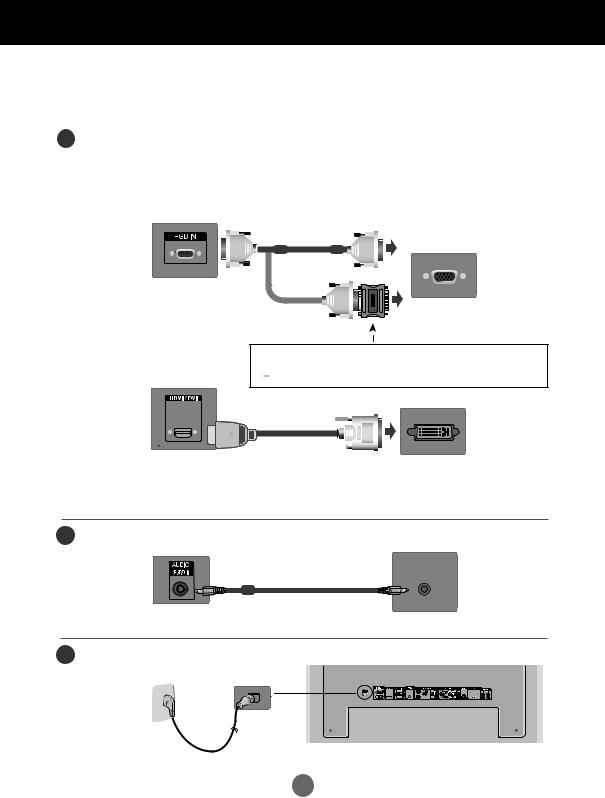
Σύνδεση εξωτερικών συσκευών
 Σύνδεση σε υπολογιστή
Σύνδεση σε υπολογιστή
1Πρώτααπ' όλα,ελέγξτεανουπολογιστής,τοπροϊόνκαιταπεριφερειακάείναιαπενεργοποιημένα. Μετά, συνδέστε το καλώδιο σήματος.
A.Σύνδεση με καλώδιο σήματος D-Sub.
B. Όταν γίνεται σύνδεση με το καλώδιο εισόδου σήματος HDMI-DVI (δεν περιλαμβάνεται).
*Κατά τη χρήση HDMI PC, ενδέχεται να προκύψει πρόβλημα συμβατότητας.
A.
|
PC |
Πίσω μέρος της συσκευής. |
|
MAC |
PC/MAC |
|
B.
Πίσω μέρος της συσκευής.
Προσαρμογέας Macintosh (δεν περιλαμβάνεται)
Χρησιμοποιήστε τον αυθεντικό προσαρμογέα για Macintosh, καθώς στην αγορά διατίθεται ένας μη συμβατός προσαρμογέας. (Διαφορετικό σύστημα μετάδοσης σήματος)
(Δεν περιλαμβάνεται |
|
στη συσκευασία) |
PC |
*Ο χρήστης πρέπει να χρησιμοποιεί θωρακισμένα καλώδια διασύνδεσης σήματος (καλώδιο D-Sub 15 ακίδων, καλώδιο DVI) με πυρήνες φερρίτη για τη διατήρηση της τυπικής συμμόρφωσης με το προϊόν.
2 Συνδέστε το καλώδιο σήματος ήχου.
Πίσω μέρος της συσκευής.
PC
3 Συνδέστε το καλώδιο τροφοδοσίας.
Πίσω μέρος της συσκευής.
10

Σύνδεση εξωτερικών συσκευών
4 1. Ενεργοποιήστε το προϊόν πιέζοντας το κουμπί ενεργοποίησης/απενεργοποίησης.
|
|
|
|
|
|
2. |
Ανοίξτε τον υπολογιστή. |
Κουμπί |
|
ενεργοποίησης/απενεργοποίησης |
|
|
|||||
|
|||||
|
|
|
|
||
5Επιλέξτετοσήμαεισόδου.
ΠατήστετοκουμπίINPUT(προέλευσησήματος)στοτηλεχειριστήριογιαναεπιλέξετεσήμαεισόδου.
INPUT → ◄ ► → OK
ΉπιέστετοκουμπίSOURCEστηνπίσωπλευράτουπροϊόντος.
SOURCE → ◄ ► → AUTO/SET
A.Σύνδεση με καλώδιο σήματος D-Sub.
• Επιλέξτε RGB :Αναλογικό σήμα D-Sub 15 ακίδων
Input List
AV Component RGB HDMI/DVI SuperSign
B.Επιλέξτε HDMI/DVI: ψηφιακό σήμα DVI ή ψηφιακό σήμα HDMI. |
||||
• Συνδέστε τα καλώδια σήματος (HDMI-DVI και D-Sub) σε κάθε υπολογιστή. |
||||
Input List |
|
|
|
|
AV |
Component |
RGB |
HDMI/DVI |
SuperSign |
Σημείωση |
• |
Πώςνασυνδέσετεδύουπολογιστές. |
|
|
Συνδέστετακαλώδιασήματος(HDMI-DVIκαιD-Sub)σεκάθευπολογιστή.Πιέστετο |
|
|
κουμπίINPUT(προέλευσησήματος)στοτηλεχειριστήριογιαναεπιλέξετευπολογιστή. |
|
• |
Απευθείαςσύνδεσησεγειωμένηπρίζαήπολύπριζο(ακροδέκτηςμετρίαδόντια.) |
|
|
|
11

Σύνδεση εξωτερικών συσκευών
 Χρήση του LAN
Χρήση του LAN
1Συνδέστε το καλώδιο Lan όπως φαίνεται στην παρακάτω εικόνα.
A. οθόνη. |
B. |
|
|
|
|
|
|
|
|
|
|
|
|
|
|
|
|
|
|
|
||||||||||
|
Συνδέστε τον Η/Υ απευθείας στην |
|
|
Χρήση δρομολογητή (διακόπτης) |
|
|
||||||||||||||||||||||||
|
LAN |
|
|
LAN |
|
|
||||||||||||||||||||||||
|
|
|
|
|
|
|
|
|
|
|
Switch |
|
|
|||||||||||||||||
|
|
|
|
|
|
|
|
|
|
|
|
|
|
|
|
|
|
|
|
|
|
|||||||||
|
|
|
|
|
|
|
|
|
|
|
|
|
|
|
|
|
|
|
|
|
|
|
|
|
|
|
|
|
|
|
|
|
|
|
|
|
|
|
|
|
|
|
|
|
|
|
|
|
|
|
|
|
|
|
|
|
|
|
|
|
|
|
|
|
|
|
|
|
|
|
|
|
|
|
|
|
|
|
|
|
|
|
|
|
|
|
|
|
|
|
|
|
|
|
|
|
|
|
|
|
|
|
|
|
|
|
|
|
|
|
|
|
|
|
|
|
|
|
|
|
|
|
|
|
|
|
|
|
|
|
|
|
|
|
|
|
|
|
|
|
|
|
|
|
|
|
|
|
|
|
|
|
|
|
|
|
|
|
|
|
|
|
|
|
|
|
|
|
|
|
|
|
|
|
|
|
|
|
|
|
|
|
|
|
|
|
|
|
|
|
|
|
|
|
|
|
|
|
|
|
|
|
|
|
|
|
|
|
|
|
|
|
|
|
|
|
|
|
|
|
|
|
|
|
|
|
|
|
|
|
|
|
|
|
|
|
|
|
|
|
|
|
|
|
|
|
|
|
|
|
|
|
|
|
|
|
|
|
|
|
|
|
|
|
|
|
|
|
|
|
|
|
|
|
|
|
|
|
|
|
|
|
|
|
|
|
|
|
|
|
|
|
|
|
|
|
|
|
|
|
|
|
|
|
|
|
|
|
|
Οθόνη |
PC |
Οθόνη |
PC |
C. Χρήση του Internet.
LAN
Network
Οθόνη PC
2Συνδέστε το καλώδιο Lan και εγκαταστήστε το πρόγραμμαΔιαχειριστής eZ-Net από το CD-ROM. Για περισσότερες πληροφορίες σχετικά με το πρόγραμμα, ανατρέξτε στον Οδηγό eZ-Net στο CD.
Σημείωση |
• Η χρήση του LAN εξασφαλίζει την επικοινωνία μεταξύ του υπολογιστή σας και της οθόνης και |
|
επιτρέπει τη χρήση των μενού OSD (Εμφάνιση πάνω στην οθόνη) στον υπολογιστή αλλά και στην |
|
οθόνη. |
|
|
12

Σύνδεση εξωτερικών συσκευών |
|||
Οθόνες αλυσιδωτής σύνδεσης |
|
|
|
A. Όταν χρησιμοποιείται είσοδος RGB |
|
|
|
Για να χρησιμοποιήσετε διαφορετικά προϊόντα που συνδέονται μεταξύ τους, συνδέστε τη μία άκρη |
|||
του καλωδίου σήματος εισόδου (καλώδιο σήματος D-Sub 15 ακίδων) στον ακροδέκτη RGB OUT |
|||
του προϊόντος 1 και την άλλη άκρη στον ακροδέκτη RGB IN των άλλων προϊόντων. |
|||
Καλώδιο σήματος D-Sub |
|
|
|
PC |
|
|
|
PC |
|
|
|
Συσκευή 1 |
Συσκευή 2 |
Συσκευή 3 |
Συσκευή 4 |
B. Όταν χρησιμοποιείται είσοδος AV |
|
|
|
Καλώδιο |
|
|
|
ήχου (Δεν |
|
|
|
περιλαμβάνεται |
|
|
|
στη συσκευασία) |
|
|
|
[VCR/TV] |
|
|
|
Καλώδιο BNC |
|
|
|
(Δενπεριλαμβάνεται |
|
|
|
στη συσκευασία) |
|
|
|
Συσκευή 1 |
Συσκευή 2 |
|
Συσκευή 3 |
Σημείωση • Όταν υπάρχει διάταξη εισόδου/εξόδου με πολλές συνδέσεις κατά παράθεση, συνιστάται η |
|||
χρήση καλωδίων χωρίς απώλειες. Προτείνεται η χρήση κατανεμητή σήματος. |
|||
|
13 |
|
|

Σύνδεση εξωτερικών συσκευών
 Βάση τοίχου VESA FDMI
Βάση τοίχου VESA FDMI
Αυτό το προϊόν υποστηρίζει βάση στήριξης συμβατή με το πρότυπο VESA FDMI. Αυτά τα στηρίγματα πωλούνται ξεχωριστά και δεν διατίθενται από την LG. Για περισσότερες πληροφορίες, ανατρέξτε στις οδηγίες που συνοδεύουν τη βάση.
Υποδοχή ασφάλειας Kensington
Η συσκευή διαθέτει ακροδέκτη για σύστημα ασφαλείας Kensington στο πίσω μέρος της οθόνης. Το καλώδιο και η ασφάλεια διατίθενται ξεχωριστά και δεν πωλούνται από την LG. Για περισσότερες πληροφορίες, επισκεφθείτε τη διεύθυνση://www.kensington.com, την αρχική σελίδα της Kensington στο Διαδίκτυο.
14
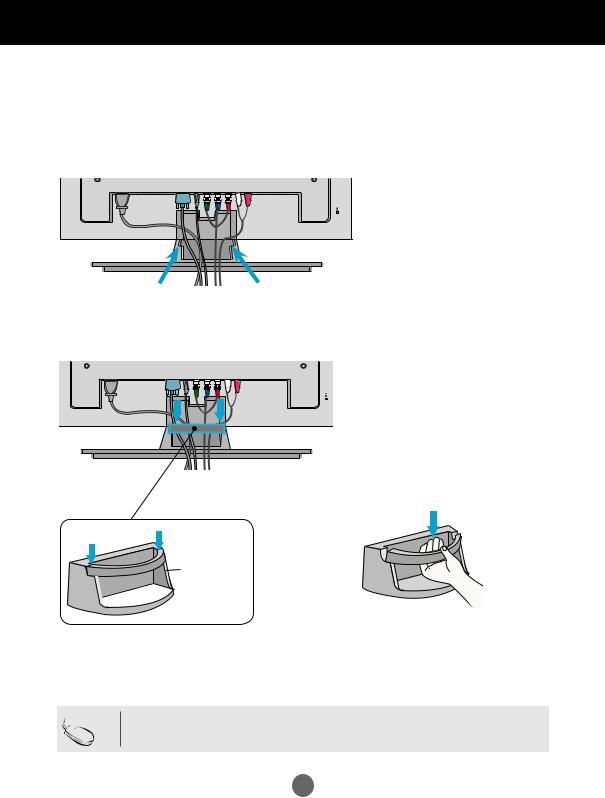
Σύνδεση εξωτερικών συσκευών
 Σύστημα διαχείρισης καλωδίων
Σύστημα διαχείρισης καλωδίων
-Μόνο σε ορισμένα μοντέλα.
1.Τακτοποιήστε τα καλώδια στο κέντρο όπως φαίνεται στην εικόνα που ακολουθεί.
2. Προσαρμόστε τον οδηγό καλωδίων στο πίσω μέρος για να μπορέσετε να διαχειριστείτε τα καλώδια.
*Αφαίρεση του οδηγού καλωδίων.
Σύστημα
διαχείρισης
 καλωδίων
καλωδίων
Κρατήστε το Σύστημα διαχείρισης καλωδίων με τα δύο χέρια και τραβήξτε το προς τα κάτω.
Σημείωσηv • Μην χρησιμοποιείτε το σύστημα διαχείρισης καλωδίων ως λαβή για το προϊόν.
15

Σύνδεση εξωτερικών συσκευών
 Είσοδος σήματος βίντεο
Είσοδος σήματος βίντεο
1Συνδέστε το καλώδιο εικόνας/ήχου όπως βλέπετε στο παρακάτω σχήμα και μετά συνδέστε το καλώδιο τροφοδοσίας (Βλέπε σελίδα 10).
Σύνδεση με καλώδιο BNC.
• Συνδέστε στις υποδοχές εισόδου λαμβάνοντας υπόψη τα χρώματα.
Product
Καλώδιο BNC |
|
|
|
Καλώδιο ήχου |
||
|
|
|
||||
|
||||||
(Δενπεριλαμβάνεται |
|
(Δεν περιλαμβάνεται στη |
||||
στη συσκευασία) |
|
συσκευασία) |
||||
|
|
|
|
|
|
|
|
|
|
|
|
|
|
|
|
|
|
|
|
|
ΣυσκευήVCR/DVD
2Επιλέξτε το σήμα εισόδου.
Πατήστε το κουμπί INPUT (προέλευση σήματος) στο τηλεχειριστήριο για να επιλέξετε σήμα εισόδου.
INPUT → ◄ ► → OK
Ή πιέστε το κουμπί SOURCE στην πίσω πλευρά του προϊόντος.
SOURCE → ◄ ► → AUTO/SET
Σύνδεση με καλώδιο BNC.
•Επιλέξτε AV.
Input List
|
|
|
|
|
|
|
|
|
|
|
|
|
|
|
|
|
|
|
|
|
|
|
|
AV |
Component |
RGB |
HDMI/DVI |
SuperSign |
|||
16

Σύνδεση εξωτερικών συσκευών
 Είσοδοςσύνθετουσήματος(480i/480p/576i/576p/720p/1080i/1080p)
Είσοδοςσύνθετουσήματος(480i/480p/576i/576p/720p/1080i/1080p)
1Συνδέστε το καλώδιο εικόνας/ήχου όπως βλέπετε στο παρακάτω σχήμα και μετά συνδέστε το καλώδιο τροφοδοσίας (Βλέπε σελίδα 10).
• Συνδέστε στις υποδοχές εισόδου λαμβάνοντας υπόψη τα χρώματα.
Οθόνη
|
|
|
|
|
|
|
|
Καλώδιο ήχου(Δεν |
|
Καλώδιο BNC |
|
|
|
||||||
|
|
|
|||||||
(Δεν περιλαμβάνεται |
|
|
|
περιλαμβάνεται στη |
|||||
στη συσκευασία) |
|
|
|
συσκευασία) |
|||||
|
|
|
|
|
|
|
|
|
|
|
|
|
|
|
|
|
|
|
|
|
|
|
|
|
|
|
|
|
|
HDTV
Σημείωση
-Ορισμένες συσκευές ενδέχεται να απαιτούν HDCP προκειμένου να προβάλλουν σήματα HD.
-Η είσοδος σύνθετου σήματος δεν υποστηρίζει HDCP.
2Επιλέξτετοσήμαεισόδου.
Πατήστετοκουμπί INPUT (προέλευση σήματος) στοτηλεχειριστήριογιαναεπιλέξετεσήμα εισόδου.
INPUT → ◄ ► → OK
ΉπιέστετοκουμπίSOURCE στηνπίσωπλευράτουπροϊόντος.
SOURCE → ◄ ► → AUTO/SET
•Επιλέξτε Component (Σήμα συνιστωσών).
Input List
|
|
|
|
|
|
|
|
|
|
|
|
|
|
|
|
|
|
|
|
|
|
|
|
AV |
Component |
RGB |
HDMI/DVI |
SuperSign |
|||
|
|
|
|
|
|
|
|
17

Σύνδεση εξωτερικών συσκευών
 Είσοδος σήματος HDMI(480p/576p/720p/1080i/1080p)
Είσοδος σήματος HDMI(480p/576p/720p/1080i/1080p)
Το HDMI υποστηρίζει είσοδο σήματος υψηλής ευκρίνειας και HDCP (Προστασία ψηφιακού περιεχομένου υψηλού εύρους συχνοτήτων). Ορισμένες συσκευές απαιτούν HDCP προκειμένου να προβάλλουν σήματα HD.
1Συνδέστε το καλώδιο εικόνας/ήχου όπως βλέπετε στο παρακάτω σχήμα και μετά συνδέστε το καλώδιο τροφοδοσίας (Βλέπε σελίδα 10).
Οθόνη |
Οθόνη |
|
Καλώδιο ήχου |
|
|
RCA-PC (Δεν |
Καλώδιο σήματος HDMI |
Καλώδιο σήματος |
περιλαμβάνεται |
|
HDMI-DVI (δεν |
στη συσκευασία) |
(Δεν περιλαμβάνεται |
περιλαμβάνεται) |
|
στη συσκευασία) |
|
|
|
|
|
|
|
|
|
|
|
|
|
|
|
|
|
|
|
|
|
|
|
|
Συσκευήβίντεο/DVD/ψηφιακού |
Συσκευήβίντεο/DVD/ψηφιακού |
||||||
αποκωδικοποιητή(Set-topBox) |
αποκωδικοποιητή(Set-topBox) |
||||||
Σημείωση : Δεν υποστηρίζεται Dolby Digital. |
|
|
|
|
|
||
2Επιλέξτε το σήμα εισόδου.
Πατήστε το κουμπί INPUT (προέλευση σήματος) στο τηλεχειριστήριο για να επιλέξετε σήμα εισόδου.
INPUT → ◄ ► → OK
Ή πιέστε το κουμπί SOURCE στην πίσω πλευρά του προϊόντος.
SOURCE → ◄ ► → AUTO/SET
Όταν γίνεται σύνδεση με καλώδιο εισόδου σήματος HDMI-DVI. Όταν γίνεται σύνδεση με καλώδιο εισόδου σήματος HDMI.
• Επιλέξτε HDMI/DVI
Input List
|
|
|
|
|
|
|
|
|
|
|
|
|
|
|
|
|
|
|
|
|
|
|
|
AV |
Component |
RGB |
HDMI/DVI |
SuperSign |
|||
|
|
|
|
|
|
|
|
18

Μενού χρήσης
 Επιλογές ρύθμισης οθόνης
Επιλογές ρύθμισης οθόνης
7
2
|
|
|
|
|
|
|
|
|
|
|
|
|
|
|
|
|
|
|
|
|
|
|
6 |
3 |
4 |
5 |
1 |
|||||
|
|
|
|
|
|
|
|
|||
|
|
|
|
|
|
|
|
|||
1 |
Κουμπίενεργοποίησης/ |
Αγγίξτε τον αισθητήρα ενεργοποίησης/απενεργοποίησης |
||||||||
|
|
|
απενεργοποίησης |
|
|
|
|
|
|
|
|
|
|
|
|
|
|
|
|
||
|
|
|
|
|
Αυτός ο ενδείκτης ανάβει με πράσινο χρώμα όταν η οθόνη |
|||||
2 |
|
Ενδεικτική λυχνία |
λειτουργεί κανονικά (σε λειτουργία). Αν χρησιμοποιείται η |
|||||||
|
|
|
τροφοδοσίας) |
λειτουργία αναμονής (Eξοικονόμηση ενέργειας), το χρώμα της |
||||||
|
|
|
|
|
λυχνίας αλλάζει σε πορτοκαλί. |
|
|
|||
3 |
|
|
Κουμπι |
Χρησιμοποιήστε αυτό το κουμπί για την εμφάνιση/απόκρυψη |
||||||
|
|
του μενού ρυθμίσεων (μενού OSD) που εμφανίζεται στην |
||||||||
|
|
|
MENU(Μενού) |
οθόνη. |
|
|
|
|
||
|
|
|
|
|
|
|
|
|
||
|
|
|
Κουμπίεπιλογής/ |
Χρησιμοποιήστε αυτό το κουμπί για να επιλέξετε ένα εικονίδιο ή |
||||||
|
|
|
να κάνετε ρυθμίσεις στο μενού OSD. |
|
|
|||||
4 |
|
|
προσαρμογής |
|
|
|||||
|
ρυθμίσεωνμενούOSD |
▲ ▼ Κουμπιά επάνω και κάτω |
|
|
||||||
|
|
|
|
|
|
|
||||
|
|
|
|
|
|
|
|
|
|
|
|
|
|
|
|
◄ ► Ρυθμίστε την ένταση |
|
|
|
|
|
|
|
|
|
|
|
Volume |
35 |
|||
|
|
|
|
|
του ήχου. |
|
|
|
|
|
|
|
|
|
|
|
|
|
|
||
|
|
|
|
|
|
|
|
|
|
|
|
|
|
|
|
|
|
|
|
|
|
19

Μενού χρήσης
 Επιλογές ρύθμισης οθόνης
Επιλογές ρύθμισης οθόνης
5 |
ΚουμπίAUTO/SET |
|
(Αυτόματα/Επιλογή) |
[Για αναλογικό σήμα PC]
Auto in progress
For optimal display change resolution to 1920 x 1080
[Όταν έχει ενργοποιηθίε η XGAMode (Λειτουργία XGA) και έχει επιλεγεί η ανάλυση 1920 x 1080]
Auto in progress
6 |
ΚουμπίSOURCE |
|
SOURCE → ◄ |
► → AUTO/SET |
|||||||||
|
(προέλευσησήματος) |
|
|
|
|
|
|
|
|
|
|
|
|
|
|
- Εναλλαγή μεταξύ των εισόδων |
|
|
|
|
|
|
|
||||
|
|
AV |
Σύνθετο σήμα βίντεο |
|
|
|
|
|
|
|
|||
|
|
Component |
Σήμα συνιστωσών HDTV/DVD |
||||||||||
|
|
RGB |
Αναλογικό σήμα D-Sub 15 ακίδων |
||||||||||
|
|
HDMI/DVI |
Ψηφιακό σήμα |
|
|
|
|
|
|
|
|||
|
|
SuperSign |
SupeSign |
|
|
|
|
|
|
|
|
||
|
|
|
|
|
|
|
|
|
|
|
|
|
|
|
|
Input List |
|
|
|
|
|
|
|
|
|
||
|
|
|
|
|
|
|
|
|
|
|
|
||
|
|
|
|
|
|
|
|
|
|
|
|
|
|
|
|
|
|
|
|
|
|
|
|
|
|
|
|
|
|
|
AV |
|
Component |
RGB |
HDMI/DVI |
SuperSign |
|
|
|||
|
|
|
|
|
|
|
|
|
|
|
|
|
|
7 |
Δέκτης υπερύθρων Από εδώ η μονάδα λαμβάνει σήματα από το τηλεχειριστήριο. |
||||||||||||
|
|
|
|
|
|
|
|
|
|
|
|
|
|
|
|
|
|
|
|
|
|
|
|
|
|
|
|
20

Μενού χρήσης
 Μενού OSD
Μενού OSD
Εικονίδιο |
Περιγραφή λειτουργίας |
||||
|
|
|
|
|
|
|
|
|
|
|
Ρυθμίζειτηφωτεινότητα,τηναντίθεσηκαιτοχρώματηςεικόνας. |
|
|
|
|
|
|
|
|
|
|
|
|
|
Picture |
|
|||
Ρυθμίζει τη λειτουργία του ήχου.
Audio
Ρυθμίζει τις επιλογές του χρονοδιακόπτη.
Time
Ρυθμίζει την κατάσταση της οθόνης ανάλογα με τις συνθήκες.
Option
Προσαρμογή των επιλογών παράθεσης.
Tile
 Προσαρμογή των επιλογών USB.
Προσαρμογή των επιλογών USB.
USB
Σημείωση |
|
OSD (On Screen Display - Μενού ρυθμίσεων επί της οθόνης) |
|
||
|
|
• Η λειτουργία OSD σας παρέχει τη δυνατότητα ρύθμισης της εικόνας με ευκολία, χάρη στις |
|
|
γραφικές αναπαραστάσεις. |
|
|
|
|
|
|
21

Μενού χρήσης
Ρυθμίσεις στο μενού OSD (On Screen Display - Ρυθμίσεις επί της οθόνης).
MENU 






Εμφανίζει |
Μετακίνηση σε |
Επιβεβαίωση |
Μετακίνηση σε |
Επιλέξτε |
Ρύθμιση |
Αποθήκευση |
Έξοδος από |
|
την οθόνη |
μία επιλογή |
εικονιδίου |
μία επιλογή |
λίστα μενού |
την οθόνη |
|||
του μενού |
|
μενού |
|
|
κατάστασης |
ρύθμισης |
μενού |
|
|
|
|
• Χρησιμοποιήστε το τηλεχειριστήριο για να ρυθμίσετε το μενού OSD. |
|||||
|
|
|
||||||
1 |
Πιέστε το κουμπί MENU (Μενού) για να εμφανιστεί το κύριο μενού ρυθμίσεων OSD. |
|
||||||
|
|
|
|
|
|
|
|
|
|
|
|
|
|||||
2 |
Για να μεταβείτε σε κάποια ρύθμιση, χρησιμοποιήστε τα κουμπιά ▲▼ . |
|
|
|||||
|
|
|
|
|
|
|
|
|
|
|
|
|
|
||||
3 |
Όταν φωτιστεί το εικονίδιο που θέλετε, πιέστε το κουμπί OK. |
|
|
|
||||
|
|
|
|
|
|
|
|
|
|
|
|
|
|||||
4 |
Για να μεταβείτε σε κάποια ρύθμιση, χρησιμοποιήστε τα κουμπιά ▲▼ . |
|
|
|||||
|
|
|
|
|
|
|
|
|
|
|
|
|
|
||||
5 |
Όταν τονιστεί η λίστα που επιθυμείτε, πατήστε το κουμπί OK. |
|
|
|
||||
|
|
|
|
|
|
|
|
|
|
Χρησιμοποιήστε τα κουμπιά ▲▼◄ ► για να επιλέξετε την τιμή που θέλετε για τη |
|
||||||
6 |
|
|||||||
συγκεκριμένη ρύθμιση. |
|
|
|
|
|
|||
|
|
|
|
|
|
|
|
|
|
|
|
|
|
||||
7 |
Αποθηκεύστε τις αλλαγές πιέζοντας το κουμπί OK. |
|
|
|
||||
|
|
|
|
|
|
|
|
|
|
|
|
|
|||||
8 |
Βγείτε από το μενού OSD πιέζοντας το κουμπί EXIT (Έξοδος). |
|
|
|||||
|
|
|
|
|
|
|
|
|
 Αυτόματη ρύθμιση οθόνης
Αυτόματη ρύθμιση οθόνης
Πιέστε το κουμπί AUTO/SET (Αυτόματο/Ρύθμιση) (ή το κουμπί AUTO (Αυτόματο) στο τηλεχειριστήριο) ενώ έχετε επιλέξει ως πηγή αναλογικό σήμα υπολογιστή. Τότε, επιλέγονται οι καλύτερες δυνατές ρυθμίσεις της οθόνης για τη δεδομένη κατάσταση λειτουργίας. Εάν οι ρυθμίσεις δεν είναι ικανοποιητικές, μπορείτε να ρυθμίσετε μη αυτόματα την οθόνη.
[Όταν έχει ενργοποιηθίε η XGA Mode (Λειτουργία XGA) και έχει επιλεγεί η ανάλυση 1920 x 1080 ]
Auto in progress
22

Μενού χρήσης
 Ρύθμιση χρώματος εικόνας
Ρύθμιση χρώματος εικόνας
Aspect Ratio
|
|
|
PICTURE |
|
|
|
|
|
|
|
|
|
|
|
|
|
|
|
|
||
|
|
|
|
Move |
OK |
|
|
|||
|
|
|
|
|
|
|
|
16:916:9 |
|
|
|
|
|
|
Aspect Ratio |
: 16:9 |
|
|
Just scan |
||
|
|
|
|
Aspect Ratio |
: 16:9 |
|
|
|
||
|
|
|
|
Energy Saving |
: Off |
|
|
Original |
|
|
|
|
|
|
|
|
|
||||
|
|
|
|
Picture Mode |
: Standard |
|
|
4:3 |
|
|
|
|
|
|
|
• Backlight |
70 |
|
14:9 |
|
|
|
|
|
|
|
• Contrast |
90 |
|
Zoom |
|
|
|
|
|
|
|
|
|
||||
• Brightness |
50 |
Cinena Zoom 1 |
|
• Sharpness |
70 |
|
Full |
Wide |
||
|
|
|
|
|
||
• Color |
60 |
|
|
|
|
|
|
|
|
|
|
||
|
|
|
|
|
||
▼ |
|
|
|
|
|
|
Για την επιλογή του μεγέθους της εικόνας στην οθόνη.
16:9 :Λειτουργία ευρείας οθόνης.
Just Scan : Σας επιτρέπει να απολαύσετε πλήρως τα δεδομένα ποu μεταδίδονται χωρίς να κοπεί καμίa εικόνα. (* Αυτό το μενού ενεργοποιείται μόνο στa 720p, και 1080i στην κατάσταση λειτουργίας Σύνθετου σήματος.)
Original (Πρωτότυπη) : Ο λόγος εικόνας δεν ρυθμίζεται από την πρωτότυπη. Ρυθμίζεται από το πρόγραμμα που παρακολουθείται.
4:3 : TΗ συγκεκριμένη μορφή εικόνας έχει λόγο εικόνας 4:3.
1:1 : Η μορφή της ικόνας ίναι 1 προς 1 του γνικούAV. (μόνο HDMI/DVI PC, RGB PC )
14:9 :Τα προγράμματα 14:9 προβάλλονται κανονικά σε 14:9 με προσθήκη μαύρων γραμμών στο επάνω και το κάτω μέρος.Τα προγράμματα 4:3 μεγεθύνονται στο επάνω/κάτω μέρος και στην αριστερά/δεξιά πλευρά.
Zoom1 (Ζουμ 1) : Τα προγράμματα 4:3 μεγεθύνονται μέχρι να γεμίσουν την οθόνη με λόγο εικόνας 16:9.Το επάνω και το κάτω μέρος θα κοπούν.
Cinena Zoom 1: Επιλέξτε Cinema Zoom όταν θέλετε η εικόνα να επεκταθεί οριζόντια και να περικοπεί κάθετα. Η εικόνα εξισορροπείται μεταξύ της μεταβολής και της κάλυψης της οθόνης.
Full Wide : Όταν η τηλεόραση λαμβάνει το σήμα για ευρεία οθόνη, θα σας καθοδηγήσει να προσαρμόσετε την εικόνα οριζόντια ή κάθετα, σε γραμμική αναλογία, για να γεμίσει ολόκληρη την οθόνη.
ARC |
MODE |
AV Component |
RGB |
HDMI / DVI |
SuperSign |
|
|
|
16 : 9
Just Scan
Original
4 : 3
1 : 1
14 : 9
Zoom
Cinema Zoom 1
Full Wide
23

Μενού χρήσης
 Ρύθμιση χρώματος εικόνας
Ρύθμιση χρώματος εικόνας
Εξοικονόμηση ενέργειας
|
|
|
PICTURE |
|
Move |
OK |
|
|
|||
|
|
|
|
|
|
||||||
|
|
|
|
|
|
||||||
|
|
|
|
Aspect Ratio |
: 16:9 |
|
|
|
|
|
|
|
|
|
|
EnergyEnergySavingSaving |
::OffOff |
|
|
OffOff |
|
|
|
|
|
|
|
|
|
|
|||||
|
|
|
|
Picture Mode |
: Standard |
|
|
Level |
1 |
|
|
|
|
|
|
|
|
Level |
2 |
|
|||
|
|
|
|
|
• Backlight |
70 |
|
|
|||
|
|
|
|
|
• Contrast |
90 |
|
Level |
3 |
|
|
|
|
|
|
|
|
|
|
|
|
||
|
|
|
|
|
• Brightness |
50 |
|
|
|
|
|
|
|
|
|
|
|
|
|
|
|
||
|
|
|
|
|
• Sharpness |
70 |
|
|
|
|
|
|
|
|
|
|
|
|
|
|
|
||
|
|
|
|
|
• Color |
60 |
|
|
|
|
|
|
|
|
|
|
|
|
|
|
|
||
|
|
|
|
|
▼ |
|
|
|
|
|
|
|
|
|
|
|
|
|
|
|
|
|
|
Το μενού ρύθμισης της φωτεινότητας της οθόνης βοηθά στην εξοικονόμηση ενέργειας.
Level(Επίπεδο) : Παρέχονται 4 συνολικά επίπεδα φωτεινότητας της οθόνης.
-Off(Απενεργοποίηση) : 100% φωτεινότητα
-Level(Επίπεδο)1 : 80% φωτεινότητα
-Level(Επίπεδο)2 : 60% φωτεινότητα
-Level(Επίπεδο)3 : 40% φωτεινότητα
24

Μενού χρήσης
 Ρύθμιση χρώματος εικόνας
Ρύθμιση χρώματος εικόνας
Picture Mode
|
|
|
PICTURE |
Move |
OK |
|
|
|
|
|
|
||||
|
|
|
|
||||
|
|
|
|
Aspect Ratio |
: 16:9 |
|
|
|
|
|
|
|
|
||
|
|
|
|
Energy Saving |
: Off |
|
|
|
|
|
|
|
|
||
Picture Mode |
: Standard |
|
Vivid |
|
Picture Mode |
: Standard |
|
Standardtandard |
|
|
• Backlight |
70 |
||
|
Cinema |
|||
|
• Contrast |
90 |
|
|
|
Sports |
|
||
|
• Brightness |
50 |
|
|
|
Game |
|
||
|
• Sharpness |
70 |
|
|
|
Expert 1 |
|
||
|
• Color |
60 |
|
|
|
Expert 2 |
|
||
|
▼ |
|
|
|
|
|
|
|
|
Εναλλαγή μεταξύ των προεπιλογών οθόνης. |
|
|||
Standard (Τυπική) : Η πιο γενική και φυσική κατάσταση εμφάνισης εικόνας Vivid (Έντονη) :Κάντε αυτήν την επιλογή για προβολή εικόνας υψηλής ευκρίνειας.
Cinema (Κινηματογράφος) : Κάντε αυτήν την επιλογή για να μειώσετε τη φωτεινότητα κατά ένα επίπεδο.
Sport (Σπορ) : Κάντε αυτήν την επιλογή για προβολή απαλής εικόνας.
Game (Παιχνίδια) : Για να απολαμβάνετε δυναμική εικόνα όταν παίζετε παιχνίδια.
Expert 1,2 : Κάντε αυτήν την επιλογή για να χρησιμοποιήσετε ρυθμίσεις που καθορίζονται από το χρήστη.
Σημείωση • Αν η επιλογή ‘Picture Mode’ (Λειτουργία κατάστασης εικόνας) στο μενού Picture (ΕΙΚΟΝΑ)
έχειοριστείσεμίααπότιςτιμέςVivid(Έντονη),Standard(Τυπική),Cinema(Κινηματογράφος), Sport (Σπορ) ή Game (Παιχνίδια), τα υπομενού θα ρυθμιστούν αυτόματα.
25

Μενού χρήσης
 Ρύθμιση χρώματος εικόνας
Ρύθμιση χρώματος εικόνας
Picture Mode
|
|
|
PICTURE |
|
|
|
Move |
OK |
|||
|
|
|
|
|
|
||||||
|
|
|
|
|
|
||||||
|
|
|
|
Aspect Ratio |
: 16:9 |
|
|
|
|
|
|
|
|
|
|
|
|
|
|
|
|
||
|
|
|
|
Energy Saving |
: Off |
|
|
|
|
|
|
|
|
|
|
|
|
|
|
|
|
||
|
|
|
|
Picture Mode |
: Standard (User) |
|
|||||
|
|
|
|
|
|
|
|
|
|
|
|
|
|
|
|
|
• Backlight |
|
7070 |
|
|
|
|
|
|
|
|
|
• Contrast |
|
90 |
|
|
|
|
|
|
|
|
|
|
|
|
|
|
||
|
|
|
|
|
• Brightness |
50 |
|
|
|
|
|
|
|
|
|
|
|
|
|
|
|||
|
|
|
|
|
• Sharpness |
70 |
|
|
|
|
|
|
|
|
|
|
|
|
|
|
|||
|
|
|
|
|
• Color |
60 |
|
|
|
|
|
|
|
|
|
|
|
|
|
|
|||
|
|
|
|
|
▼ |
|
|
|
|
|
|
|
|
|
|
|
|
|
|
|
|
|
|
Backlight(Φωτισμός) : Για να ελέγξετε τη φωτεινότητα της οθόνης, ρυθμίστε τη φωτεινότητα της οθόνης LCD.
Contrast (Αντίθεση) : Για τη ρύθμιση της αντίθεσης στην εικόνα. Brightness (Φωτεινότητα) : Για τη ρύθμιση της φωτεινότητας στην εικόνα. Sharpness (Ευκρίνεια) : Για τη ρύθμιση της ευκρίνειας στην εικόνα. Color (Χρώμα) : Για τη ρύθμιση του χρώματος στο επιθυμητό επίπεδο.
Tint (Χροιά) : Για τη ρύθμιση της χροιάς του χρώματος στο επιθυμητό επίπεδο.
26

Μενού χρήσης
 Ρύθμιση χρώματος εικόνας
Ρύθμιση χρώματος εικόνας
Advanced Control
PICTURE |
Move |
OK |
|
|
▲ |
|
|
|
|
• Contrast |
90 |
ColorTemperature |
◄ Medium ► |
|
• Brightness |
50 |
|||
DynamicContrast |
|
|||
• Sharpness |
70 |
High |
||
|
|
|||
• Color |
60 |
DynamicColor |
High |
|
• Tint |
0 |
NoiseReduction |
Medium |
|
• Advanced Control |
Gamma |
Medium |
||
• Picture Reset |
|
BlackLevel |
High |
|
Screen |
|
|||
|
FilmMode |
|
||
|
|
Off |
||
Close
Colour Temperature : Επιλογή προκαθορισμένων χρωμάτων. Cool (Ψυχρή): Ελαφρύ μωβ-λευκό χρώμα.
Medium (Κανονική): Ελαφρύ μπλε-λευκό χρώμα. Warm (Θερμή): Ελαφρύ κόκκινο-λευκό χρώμα.
Dynamic Contrast: Η αντίθεση βελτιστοποιείται αυτόματα, σύμφωνα με τη φωτεινότητα της εικόνας. Dynamic Colour: Το χρώμα της εικόνας προσαρμόζεται αυτόματα, για όσο το δυνατόν πιο πιστή ανα-
παραγωγή των φυσικών χρωμάτων.
NR : Αφαιρεί το θόρυβο σε σημείο όπου δεν καταστρέφει την αρχική εικόνα.
Gamma (τιμή γάμμα): Ορίστε τη δική σας τιμή γάμμα.
Στην οθόνη, οι υψηλές τιμές γάμμα εμφανίζουν λευκές εικόνες και οι χαμηλές τιμές γάμμα εμφανίζουν εικόνες με αντίθεσης.
Black Level (Στάθμη μαύρου): (Λειτουργεί σε κατάσταση AV, Component, HDMI-DTV) Προσαρμόζει
την αντίθεση και τη φωτεινότητα της οθόνης χρησιμοποιώντας τη στάθμη μαύρου της οθόνης. Low (Χαμηλή): Η αντανάκλαση της οθόνης γίνεται πιο φωτεινή.
High (Υψηλή): Η αντανάκλαση της οθόνης γίνεται πιο σκούρη..
Film Mode (Κινηματογράφος): (Λειτουργεί σε κατάσταση AV, Component 480i/576i/1080i, HDMI/DTV 480i/576i/1080i) Όταν παρακολουθείτε μια ταινία, η λειτουργία αυτή προσαρμόζει τη βέλτιστη εμφάνιση της εικόνας.
White Balance: Με αυτή τη λειτουργία μπορείτε να ρυθμίσετε το συνολικό χρώμα στην οθόνη, ανάλογα με την αίσθηση που θέλετε να έχει η εικόνα. (Η λειτουργία αυτή είναι διαθέσιμη στην κατάσταση λειτουργίας Expert 1, Expert 2 Picture mode)
Color Management System: Όπως το εργαλείο που χρησιμοποιούν οι επαγγελματίες για να εφαρμόσουν αλλαγές με δοκιμαστικά μοτίβα, έτσι και αυτή η λειτουργία δεν επηρεάζει άλλα χρώματα, αλλά μπορεί να χρησιμοποιηθεί για την επιλεκτική προσαρμογή των 6 χρωματικών περιοχών (Κόκκινο/Πράσινο/Μπλε/Κυανό/
Ματζέντα/Κίτρινο). Η διαφορά των χρωμάτων μπορεί να μην είναι ορατή ακόμη και αν κάνετε τις προσαρμογές για τη γενική εικόνα. (Η λειτουργία αυτή είναι διαθέσιμη στην κατάσταση λειτουργίας Expert 1, Expert 2 Picture mode)
27
